Google浏览器下载文件时提示文件被占用怎么办

1. 检查进程并结束相关任务:打开任务管理器,查看是否有其他程序正在使用该文件。若有,结束相关进程后重新下载。在Windows系统中,可按Ctrl+Shift+Esc组合键打开任务管理器;在Mac系统中,可通过点击菜单栏中的“应用程序”-“实用工具”-“活动监视器”来查看和管理进程。
2. 重启浏览器和计算机:关闭谷歌浏览器,然后重新启动浏览器,再次尝试下载文件。若问题依旧存在,可重启计算机,以释放可能被占用的资源。
3. 清理浏览器缓存:浏览器缓存可能会导致文件占用问题。点击浏览器右上角的三个竖点图标,选择“设置”,在设置页面中找到“隐私和安全”部分,点击“清除浏览数据”。在弹出的窗口中,选择要清除的数据范围,如“缓存的图片和文件”等,然后点击“清除数据”按钮。清理缓存后,重新尝试下载。
4. 检查下载路径和文件权限:确保下载路径的磁盘空间充足,且当前用户对该路径具有写入权限。若下载路径存在问题,可更改下载路径至其他磁盘或文件夹。在Windows系统中,右键点击要下载的文件所在文件夹,选择“属性”,在“安全”选项卡中查看和设置权限;在Mac系统中,可通过“获取信息”查看和修改文件夹的权限。
5. 禁用可能冲突的扩展程序:某些浏览器扩展程序可能会与下载功能产生冲突,导致文件被占用。点击浏览器右上角的三个竖点图标,选择“更多工具”-“扩展程序”,逐一禁用扩展程序后尝试下载,以确定是否是某个扩展程序引起的问题。若找到冲突的扩展程序,可根据需要选择卸载或保留。
6. 关闭杀毒软件和防火墙:杀毒软件和防火墙可能会误判下载文件,导致文件被占用。可暂时关闭杀毒软件和防火墙,然后重新下载文件。但关闭后要注意及时开启,以确保计算机的安全。在Windows系统中,可通过控制面板中的“Windows Defender防火墙”进行设置;在Mac系统中,可在“系统偏好设置”-“安全性与隐私”中进行相关设置。
猜你喜欢
Chrome插件推荐适合检测网页中动态元素问题
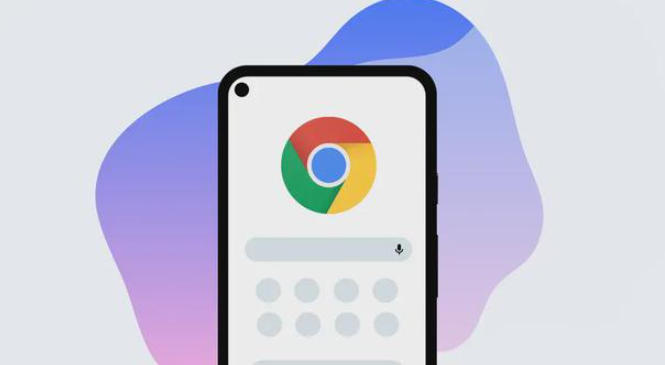 Chrome浏览器如何实现标签页分组管理
Chrome浏览器如何实现标签页分组管理
 谷歌浏览器如何通过修改设置减少CPU占用率
谷歌浏览器如何通过修改设置减少CPU占用率
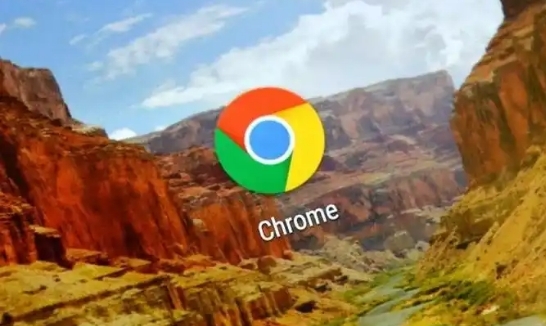 Chrome的自动化脚本工具
Chrome的自动化脚本工具
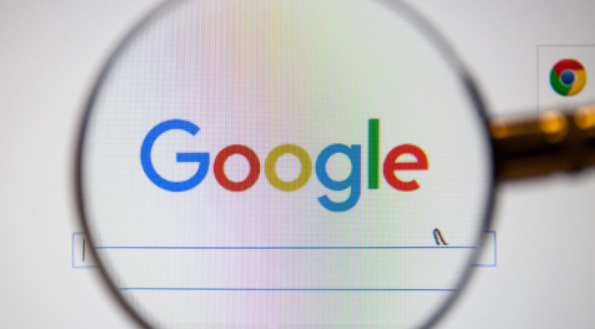
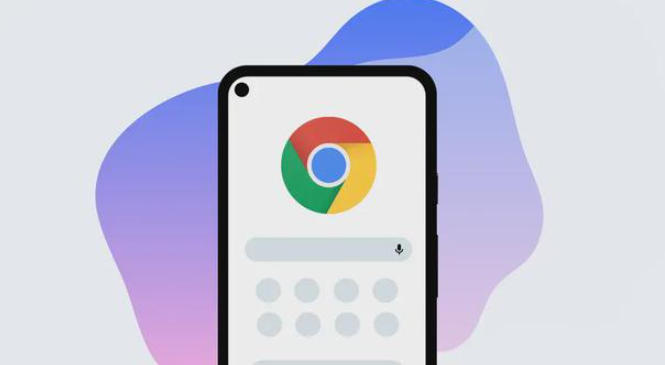
自动检测网页中的动态元素问题,如加载延迟或交互性问题,帮助开发者快速识别并优化网页的互动性,提升网页的用户体验,特别适用于需要高互动性的网页。

教你如何在Chrome浏览器中通过标签页分组管理来提升浏览效率。利用标签页分组功能,用户可以将相关标签页组合在一起,方便快速切换,提高多任务操作的便利性。
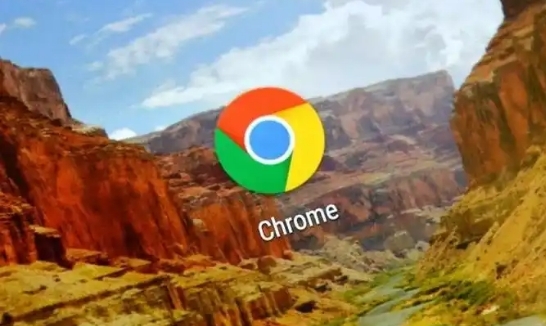
通过调整Chrome浏览器的设置,减少CPU占用率,提升浏览器性能,延长设备电池寿命。
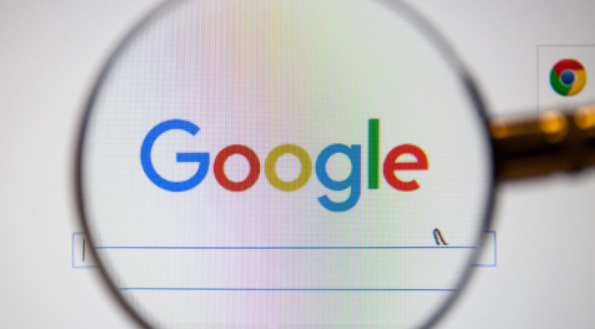
了解如何在Chrome浏览器中使用自动化脚本工具,进行自动化测试和操作,提高工作效率。本文详细介绍了常见的自动化脚本工具及其使用方法。
